Як оновити з Windows 10 S до Windows 10 Pro або відкотити
З впровадженням поверхневого ноутбука танова Surface Pro, Microsoft використовує можливість просувати сучасне видання настільної ОС під назвою Windows 10 S. Нова ОС описується як душа Windows або більше нагадує майбутнє платформи. Чи готовий він до першочергового часу, ще слід побачити.
Windows 10 S - це відповідь Microsoft на закритеекосистема macOS та Mac App Store. Він призначений лише для запуску нових універсальних додатків, призначених для роботи на різних пристроях Microsoft (ноутбуки, планшети, телефони) і доступні лише через Windows Store. Подібно до того, як комп’ютери Apple історично менше не зазнавали шкідливих програм та вірусів, очікується, що Windows 10 S буде набагато безпечнішим, ніж ванільний Windows 10, оскільки стандартні програми Win32 не дозволяють виконувати. Це означає, що він має обмежену поверхню атаки - каламбур не призначений.

Це також означає популярні настільні додатки, такі якAdobe Photoshop, Quicken, Mozilla Firefox, AutoCAD та багато іншого не працюватимуть над новим виданням. Microsoft наполегливо працює над тим, щоб перенести більше основних програм у Магазин; Поки доступні популярні назви, такі як Spotify та Microsoft Office, і компанія обіцяє, що iTunes надійде до кінця року. Це означає, що якщо вам зараз потрібно запустити більш надійний набір програм, ви можете оновити до Windows 10 Pro з S до кінця року безкоштовно. Якщо у вас є дійсний ключ Windows 10 Pro, ви також можете використовувати його. Погляньмо.
Оновіть до Windows 10 Pro на пристрої під керуванням Windows 10 S
Якщо ви хочете запустити такий популярний додаток, як Google Chrome, при спробі його встановити на екрані з'явиться діалогове вікно із наступними подробицями. Клацніть посилання внизу, де написано: Все ще хочете встановити додатки за межами магазину? Подивіться, як.
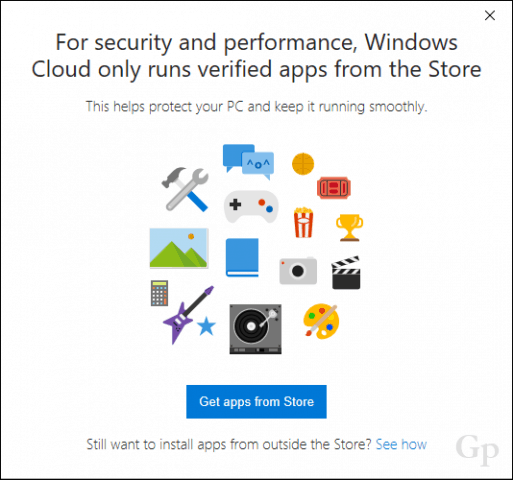
Це перенесе вас на спеціальну сторінку оновлення наWindows Store, який надає клієнтам, які працюють на нових пристроях із Windows 10 S, можливість оновити до Windows 10 Pro до кінця року. Якщо ви не скористаєтесь безкоштовним оновленням, вам потрібно буде заплатити $ 49 за привілей після закінчення пропозиції. Я кажу, що займіться тим, що цифрова ліцензія Windows 10 Pro буде зареєстрована на пристрої, тому, якщо в будь-який час ви повернетесь до Windows 10 S, ви можете знову оновити до Pro. Клацніть на Безкоштовно кнопку, щоб почати оновлення, яке займає лише 5-10 хвилин та один перезапуск.
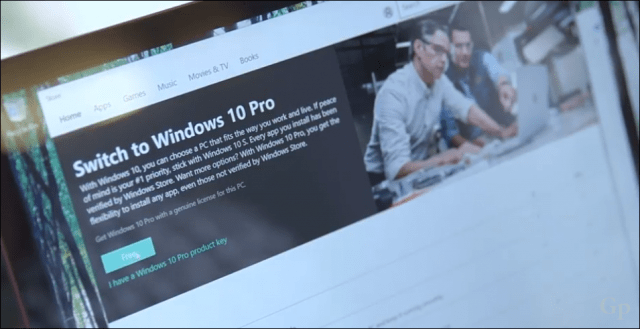
Коли ви закінчите, ви зможете встановитиваші улюблені програми для настільних комп’ютерів, як завжди, і виконувати повсякденні завдання, такі як приєднання до домену Windows Server та запуск операцій командного рядка, таких як підсистема Windows 10 для Linux.
Як перевстановити Windows 10 S
Отже, скажімо, минуло кілька тижнів, і вивже відсутня Windows 10 S та всі її переваги, такі як суперпродуктивність, простота використання та безпека. Перед його запуском Microsoft припустила, що після оновлення до Pro немає можливості повернутися до Windows 10 S. Ну, виявляється, це не так. У разі аварії або іншої проблеми компанія розміщує заводські зображення для відновлення Windows 10 S на своїй сторінці відновлення поверхні.
Коли ви будете готові повернутися назад, головою,виберіть модель пристрою, введіть серійний номер та завантажте зображення для відновлення поверхні. Дотримуйтесь інструкцій, щоб створити завантажувальну копію, витягнувши заархівований файл на флеш-накопичувач розміром не менше 16 ГБ і відформатованому як FAT32. Налаштуйте ноутбук Surface або Surface Pro для завантаження з USB-накопичувача, а потім дотримуйтесь інструкцій на екрані, щоб виконати відновлення.
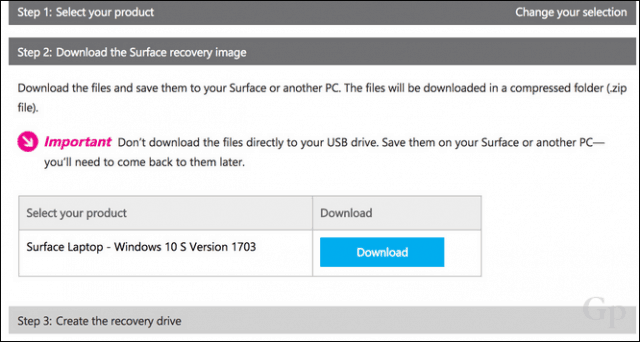
І ось у вас це - ви знову в сідліз Windows 10 S. Це означає, що ви можете легко переходити між Windows 10 Pro та Windows 10 S і навпаки. Якщо ви плануєте блукати туди-сюди більше одного разу, можливо, вам доведеться ознайомитися з двома пов’язаними статтями: Використовуйте функцію відновлення з хмари, щоб перевстановити Windows 10 на Surface Book або Surface Pro та Як створити USB-накопичувач для відновлення Windows 10.










Залишити коментар